小伙伴们在处理一段非常长的数据表格时,如果要提取中间的几位数时,如果一个一个处理的话会非常的麻烦,所以今天来教大家一个批量处理的办法。
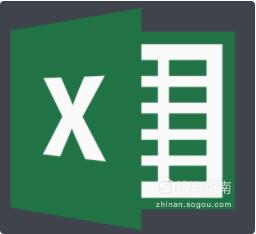
打开excel表格。

这里以职工工号为例,职工工号由入职时间+入职当天编号组成。
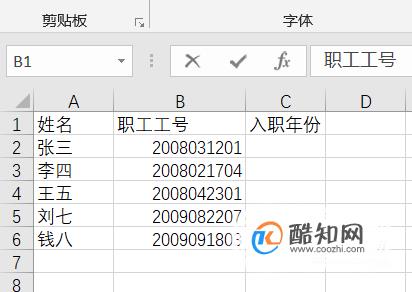
这里要取出职工的入职年份,在C2栏输入=left(B2,4)&"年",left意思为取左边数据,意为在B2单元格中从最左边开始,取4位数据添加 “年”,“&”为连接符。
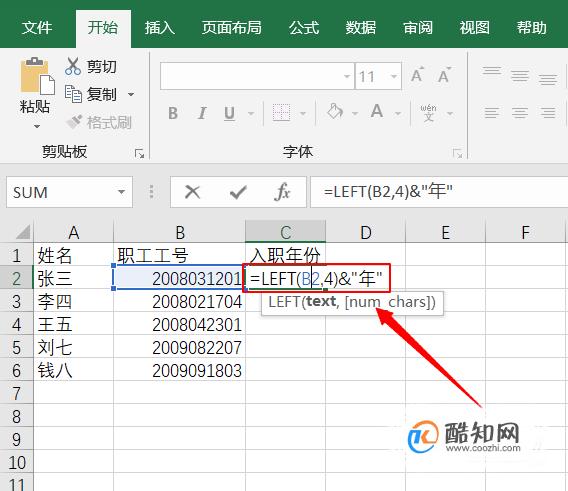
编辑成功后,只需点击C2格,右下角会出现一个实心的黑点,左键点击黑点向下拖即可。
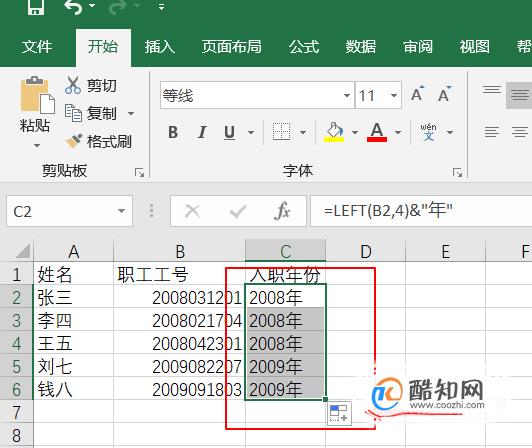
这里要取出职工的入职月份,在D2栏输入=MID(B2,5,2)&"月",MID意思为取中间数据,意为在B2单元格中从第5位开始,取2位数据添加 “月”,“&”为连接符。
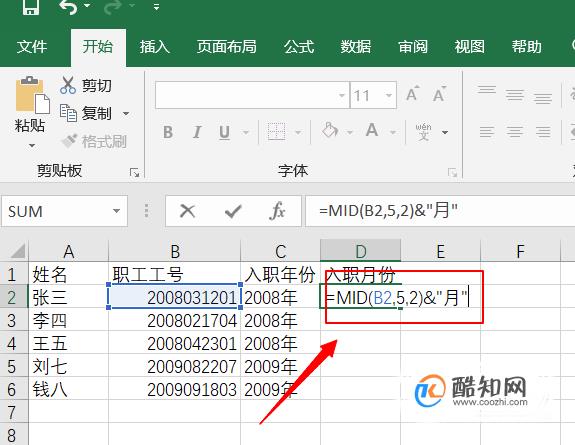
编辑成功后,只需点击D2格,右下角会出现一个实心的黑点,左键点击黑点向下拖即可。
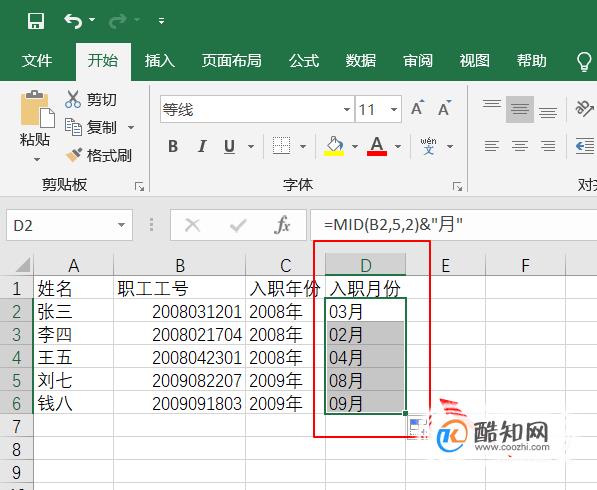
这里要取出职工的入职当天编号,在E2栏输入=right(B2,2)&"号",right意思为取右边数据,意为在B2单元格中从最右边开始,取2位数加 “号”,“&”为连接符。
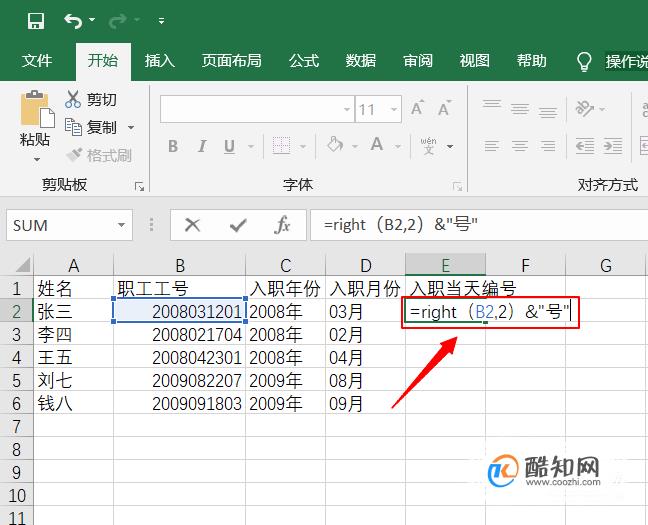
编辑成功后,只需点击E2格,右下角会出现一个实心的黑点,左键点击黑点向下拖即可。
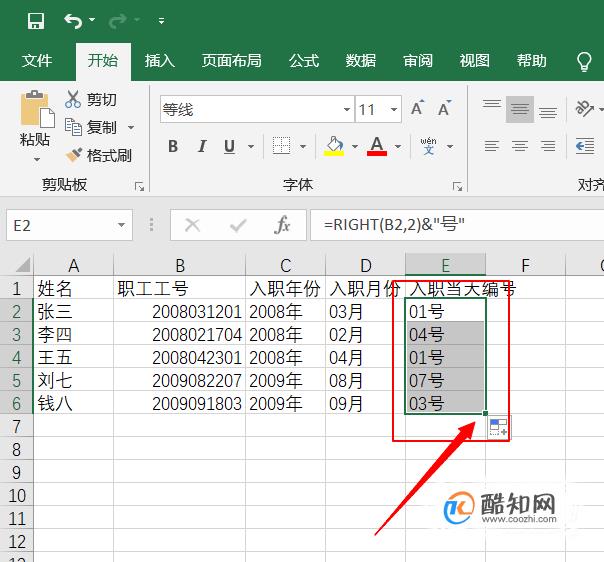
这样就完成快速提取了。